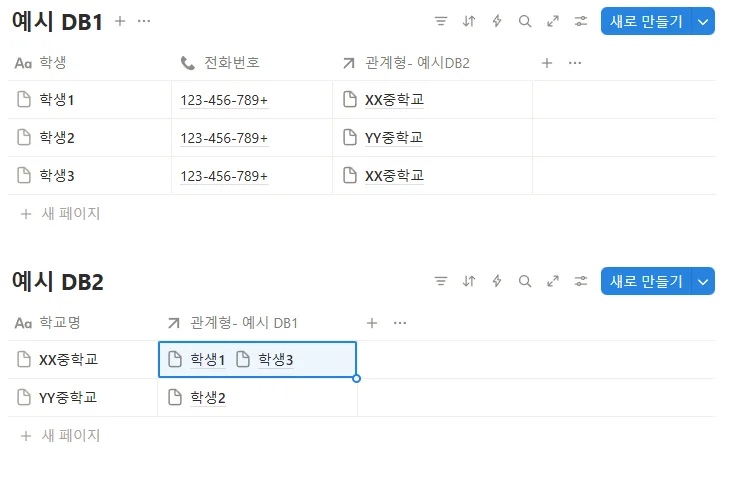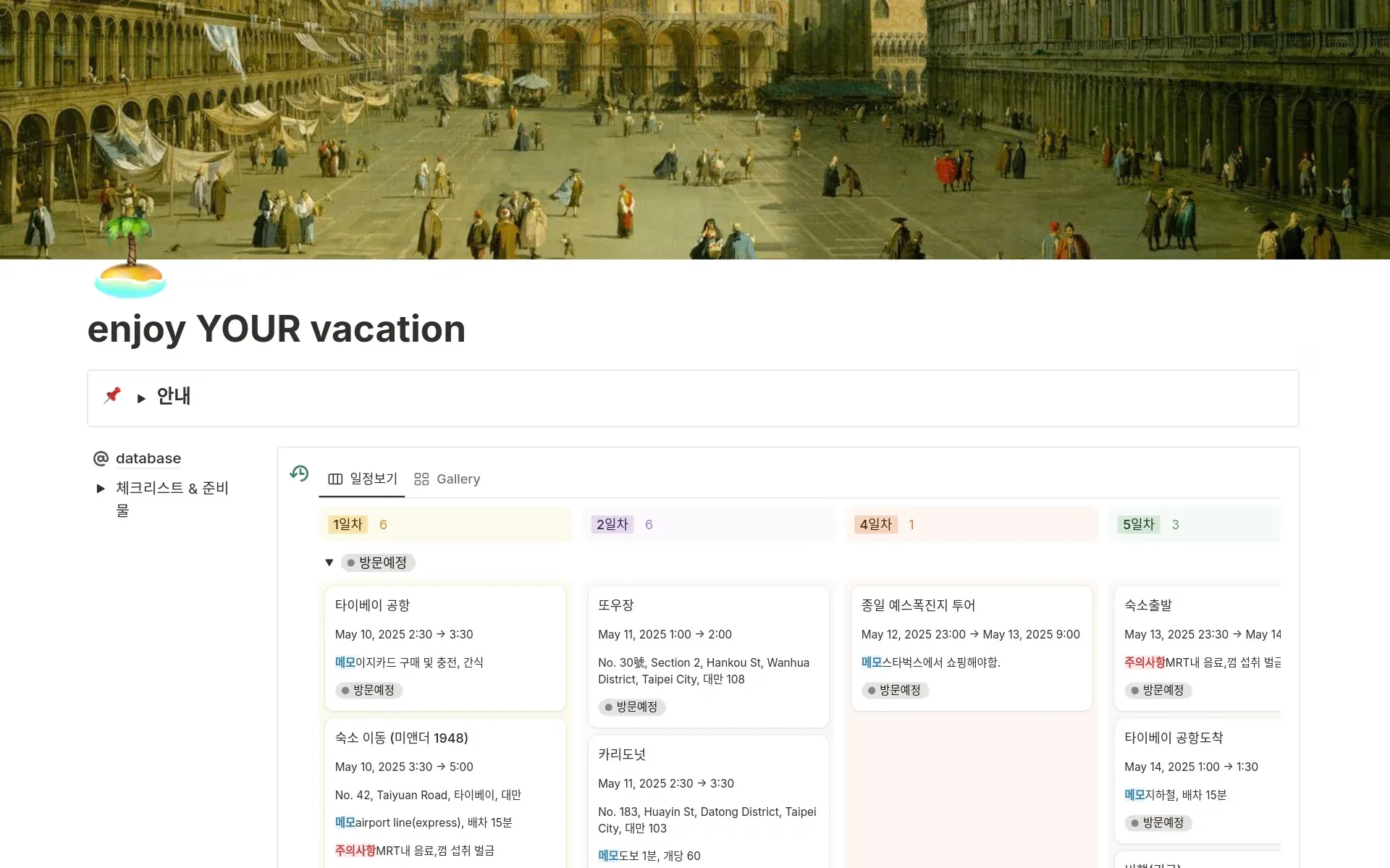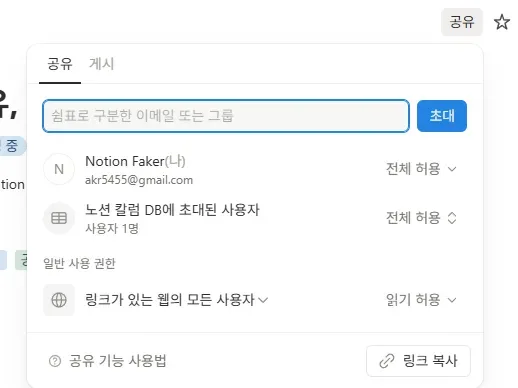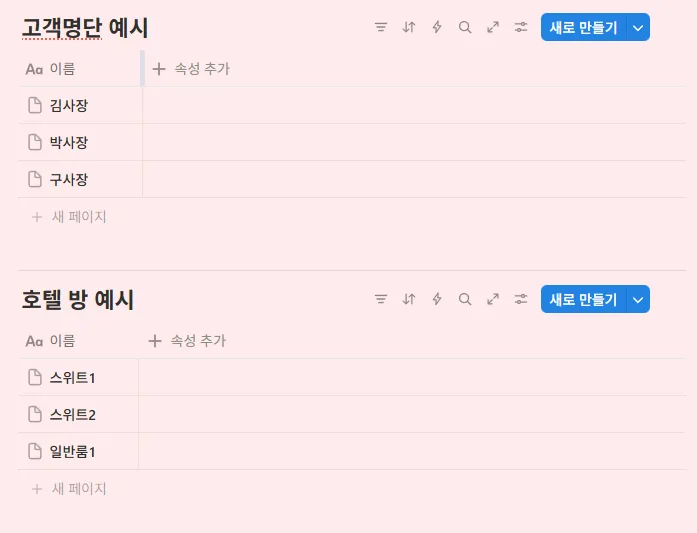노션 페이지 복제방법 & 템플릿 복사 과정을 단계별로 정리했습니다. 클릭 몇 번으로 원하는 대시보드를 내 워크스페이스에 적용하는 법을 알려드립니다.
“노션 템플릿을 어떻게 가져오나요? 페이지 복제는 어디서 하나요?”
이번 글에서는 ‘복제 버튼이 어디 있는지, 가져온 템플릿을 어떻게 내 워크스페이스에 붙여넣는지’ 바로 따라할 수 있도록 노션 페이지 복제방법과 노션 템플릿 가져오기를 초보자도 바로 따라 할 수 있도록 단계별로 정리했습니다.
✅ 노션 페이지 복제방법 (기본)
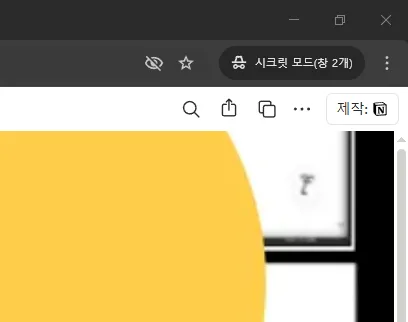
- 공유된 노션 페이지 링크에 접속합니다.
- 우측 상단에 있는 “Duplicate” (복제) 버튼을 클릭합니다.
- 내 워크스페이스를 선택하면 해당 페이지가 그대로 복제되어 들어옵니다.
- PC 버전: 상단 메뉴바에서 확인 가능
- 모바일 버전: 점 3개 메뉴 → Duplicate 선택
👉 핵심은 ‘복제’ 버튼을 찾는 것, 그리고 가져온 후에 내 워크스페이스 어디에 저장되는지 아는 것입니다.
추가로, 내 페이지를 남들이 복제할 수 있도록 하려면 ‘템플릿으로 복제’를 활성화 해야 합니다.
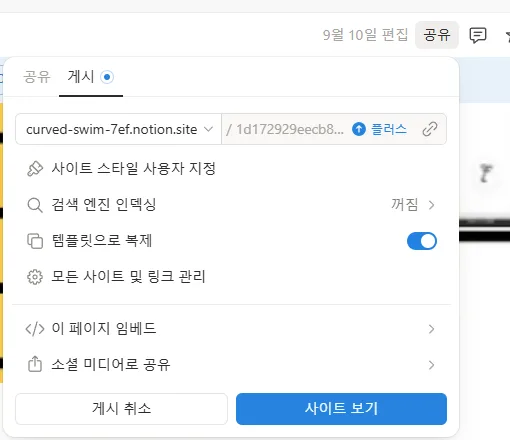
✅ 노션 템플릿 가져오기 (활용)
노션에서는 공식 템플릿 갤러리뿐 아니라, 블로그나 커뮤니티에서 공유하는 링크를 통해서도 쉽게 템플릿을 가져올 수 있습니다.
- 공식 템플릿 갤러리 이용: 노션 홈 → Templates 메뉴 → 원하는 카테고리 선택 → Duplicate
- 외부 템플릿 링크 이용: 블로그/유튜브에서 공유된 페이지 접속 → Duplicate
예를 들어, 제가 만든 템플릿 2가지는 다음과 같습니다.
- ✈️ 노션 여행 계획 템플릿 : 항공편, 숙소, 일정표를 한눈에 정리 가능
- 📝 간단한 회의록 템플릿 : 팀 협업 시 회의 주제·참석자·결과를 빠르게 기록
이처럼 가져온 템플릿은 나만의 워크스페이스에서 수정·추가·삭제가 가능해, 실생활과 업무에 맞게 커스터마이징 할 수 있습니다.
✅ 자주 묻는 질문 (FAQ)
Q1. 복제 버튼이 안 보여요.
→ 페이지 소유자가 ‘Duplicate’ 권한을 열어두어야 합니다. 안 보인다면 공유 설정 문제입니다.
Q2. 모바일에서도 가능할까요?
→ 가능합니다. 다만 메뉴 위치가 다르므로 점 3개 아이콘 → Duplicate 경로를 기억하세요.
Q3. 가져온 템플릿은 어디에 저장되나요?
→ 내 워크스페이스의 가장 최근 페이지로 들어옵니다. 사이드바에서 원하는 위치로 드래그하면 됩니다.
마무리
노션을 효율적으로 쓰려면, 처음부터 ‘빈 페이지 만들기’보다 검증된 템플릿을 복제해서 시작하는 게 훨씬 빠릅니다.
👉 이번 글에서 소개한 노션 페이지 복제방법과 노션 템플릿 가져오기를 바로 활용해 보세요.
👉 더 많은 무료 템플릿은 NotionFaker.kr에서 확인할 수 있습니다.